Top 4 Maneiras de Converter HEIC para JPG no Mac
O High-Efficiency Image File Format (HEIC) é um formato relativamente novo, adotado apenas em 2017 pela Apple, com o lançamento do iOS em 2017. Embora seja um formato relativamente novo e que levará algum tempo para se tornar mais popular, ele ainda é usado de forma limitada. No entanto, com seu uso, surge a questão da conversão do HEIC para JPG, um formato muito mais popular.
A boa notícia é que várias ferramentas estão disponíveis hoje para ajudá-lo a fazer isso. Este artigo discute como você pode facilmente converter HEIC para JPG no Mac sem muito esforço.
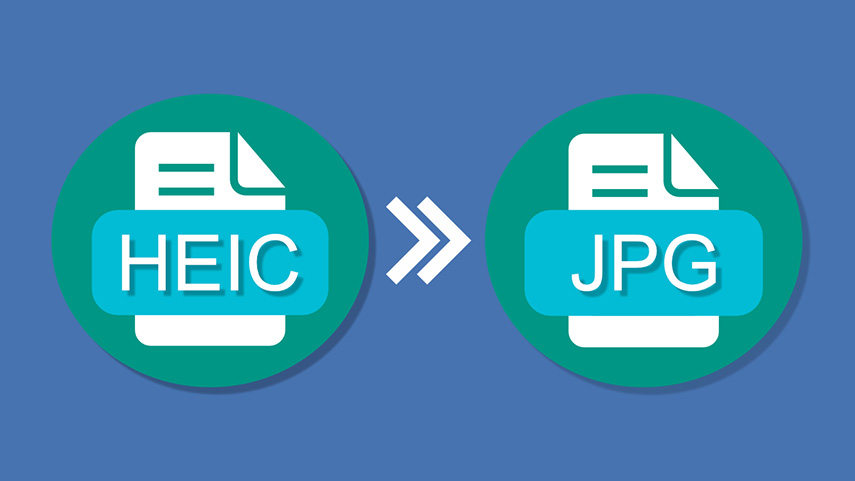
Parte 1. Melhor Maneira de Converter HEIC para JPEG no Mac sem Visualização em 120X
Se você está procurando um excelente conversor de HEIC para JPG que reúna tudo o que você precisa em um só pacote, o HitPaw Conversor de Vídeo é o número um na sua lista. Ele fornece vários recursos difíceis de encontrar em qualquer outro conversor.
Usando suas ferramentas profissionais para aprimorar seus arquivos, você pode baixar vídeos de vários formatos populares, como YouTube, Tik Tok, Facebook e Twitter. Ele oferece o suporte a dispositivos mais abrangente do mercado atualmente. Ele converte seus arquivos sem esforço se você usar iOS, macOS ou Android. Ele também suporta seus vídeos gravados com dispositivos como GoPro, DJI, iPhone, DSLR, filmadoras, etc.
Além de ser um conversor excepcional, o HitPaw também é um excelente downloader. Você pode baixar seu conteúdo favorito de mais de 1000 sites, como YouTube, Tik Tok, Facebook e outros. Além disso, analisando todos os vídeos, você pode baixar playlists completas com eficiência.

Recursos do HitPaw Conversor de Vídeo
- Ele converte suas imagens totalmente de graça, sem limitações de formato ou qualidade.
- No ads or watermarks provide a clean experience.
- Ele é uma verdadeira solução de mídia completa para todos, pois converte imagens, áudio, vídeos e arquivos de música da Apple em mais de 1.000 formatos.
- Suporte até 8k também está disponível o que é raro em conversores de vídeo.
- Você não precisa ser um profissional para usar o HitPaw. Ele possui uma interface simples e o orienta durante todo o processo de conversão.
Passos Simples para Converter HEIC Para JPG no Mac
-
Passo 1.Baixe e instale o HitPaw Conversor de Vídeo.
-
Passo 2.Apenas vá até o menu de Caixa de Ferramentas, e escolha a função de conversor de imagem.

-
Passo 3.Importe a imagem HEIC que você precisa converter para JPG clicando em Adicionar Imagens

-
Passo 4. Selecione o formato JPG e a pasta de destino e clique em Converter tudo para iniciar o processo de conversão. Você também pode cancelar a conversão da imagem quando quiser.

Parte 2. Como Converter HEIC para JPG no MacOS Monterey 12 com o Finder
Se você não estiver trabalhando no ecossistema da Apple, é necessário converter o HEIC em um formato de arquivo mais popular, como JPG. Felizmente, o macOS Monterey 12 pode converter HEIC para JPG diretamente no Finder.
Você nem precisa usar o Preview para fazer isso. Em vez disso, você deve clicar em "Converter Imagem" e seu arquivo será convertido imediatamente. E se você deseja converter várias fotos, a conversão em lote também está disponível.
Passos Simples para Converter HEIC em JPG no MacOS Monterey 12 com o Finder
-
Passo 1. Vá até o Finder no Desktop e clique com o botão direito do mouse na imagem HEIC que deseja converter. Você também pode selecionar várias imagens HEIC para conversão em lote.
-
Passo 2.Agora vá para as Ações Rápidas e clique em Converter Imagem. Selecione JPEG como formato de saída.

-
Passo 3.Na seção de Tamanho da Imagem, sempre selecione Tamanho Real para exportá-la na qualidade original.

-
Passo 4.Se você quiser reter o EXIF Metadata, clique em ‘Preservar Metadata’.
-
Passo 5.Clique em Converter para JPEG e pronto. Suas imagens serão salvas em alguma pasta.

Parte 3. Converta HEIC para JPG com o Preview no Mac
Armazenar imagens como HEIC é ótimo para economizar espaço. No entanto, trabalhar com ele pode ser uma experiência problemática. Nesse cenário, você pode converter HEIC para JPG no Mac usando o Preview.
Ele possui vários recursos úteis que o ajudam a obter uma conversão de alta qualidade; o suporte a vários formatos de arquivo garante que cada usuário possa converter facilmente seus arquivos. Além disso, ele oferece velocidades decentes sem perda de qualidade.
Passos Simples para Converter HEIC para JPG Sem Esforço
-
Passo 1.Se o Preview não for seu visualizador de HEIC padrão, clique com o botão direito em sua foto e Abra com o Preview.

-
Passo 2.Abra o menu de Arquivo e selecione Exportar.
-
Passo 3.No menu suspenso, selecione JPG como seu formato de saída e ajuste a qualidade no deslizador de Qualidade.

-
Passo 4.Selecione uma pasta e salve seu arquivo nela.
Parte 4. Como Converter HEIC para JPG com o Automator no Mac
O Automator é outro aplicativo de macOS onde você pode facilmente converter HEIC para JPEG. Ele reduz o trabalho mútuo, como mover pastas, renomear arquivos, etc. Além disso, o Automator adiciona uma opção de clique com o botão direito do mouse para que você possa repetir a conversão sempre que desejar no futuro sem iniciar o Automator.
Passos Simples para Converter HEIC para JPG usando o Automator
-
Passo 1.Clique em Novo Documento após abrir o Automator.
-
Passo 2.Clique em Rápido e depois em Escolher.

-
Passo 3. Inclua a seção Copiar itens do Finder clicando duas vezes nela. Em seguida, escolha a pasta onde deseja salvar suas imagens convertidas.
-
Passo 4.Agora, clique em Mudar Tipo de Imagem e clique duas vezes para selecionar JPG no menu suspenso.
-
Passo 5.Agora, clique em Arquivo → Salvar e nomeie sua Ação Rápida para evitar de iniciar o Automator toda vez que quiser converter HEIC para JPG.

Parte 5. Perguntas Frequentes Sobre Converter HEIC para JPG no Mac
Nós explicamos em detalhes os diferentes métodos de conversão de HEIC para JPG. Mas ainda assim, pode haver algumas perguntas surgindo em sua mente. Então, aqui estão algumas perguntas frequentes que podem tornar seu processo de conversão fácil e confortável.
P1. O que é HEIC, e por que você precisa convertê-lo para JPG?
R1. HEIC significa High-Efficiency Image File, um formato introduzido pela Apple em 2017. Ele ainda não foi amplamente adotado, o que limita sua funcionalidade. Portanto, ao trabalhar com imagens HEIC, você geralmente precisa convertê-las para o formato JPEG muito mais popular.
P2. O HEIC é melhor que o JPG?
R2. O HEIC é superior ao JPG porque comprime a imagem em um tamanho de arquivo menor sem comprometer sua qualidade. No entanto, o problema é seu suporte limitado em decisões. Embora mais desenvolvedores tenham começado a adotá-lo, ele ainda está longe de ser tão popular quanto o JPG ou outros formatos.
P3. Como configurar seu iPhone para parar de tirar fotos HEIC?
R3. Se você não quiser lidar com imagens HEIC e quiser mudar o formato em que seu iPhone tira fotos, você pode fazer isso. Abra as Configurações, toque em Câmera para revelar os Formatos disponíveis e selecione o formato mais compatível.
Parte 6. Conclusão
Nós esperamos que este guia detalhado o tenha ajudado a aprender todos os aspectos essenciais da conversão de arquivos HEIC para JPG. Embora vários conversores estejam disponíveis, conforme discutido no artigo, o HitPaw Conversor de Vídeo fica em primeiro lugar. Graças ao seu incrível conjunto de recursos e interface de usuário simples, não há outro conversor que possa competir com ele.








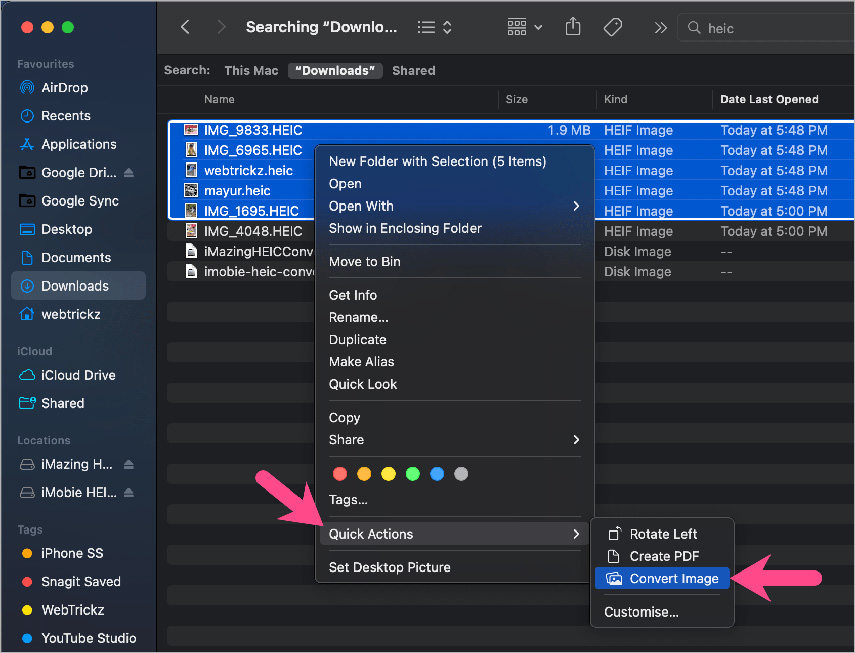
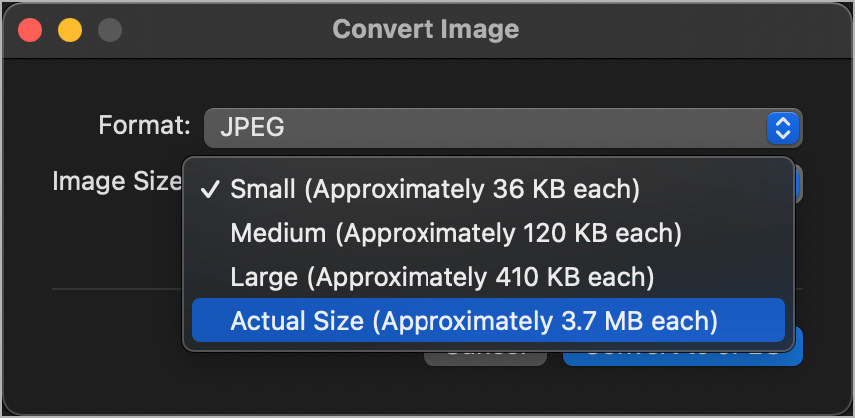
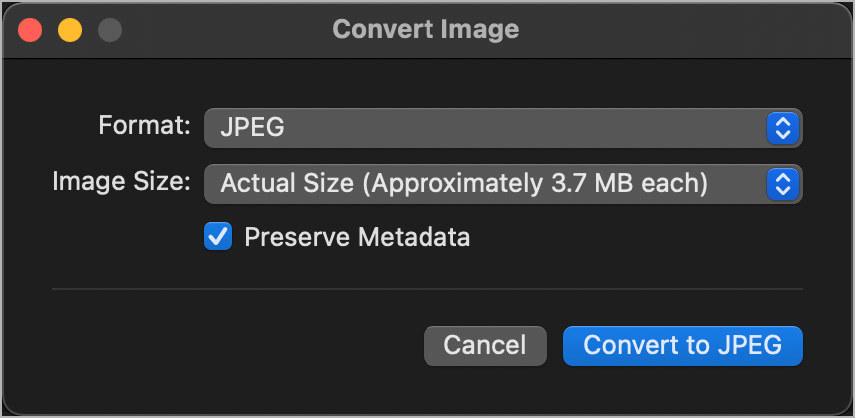
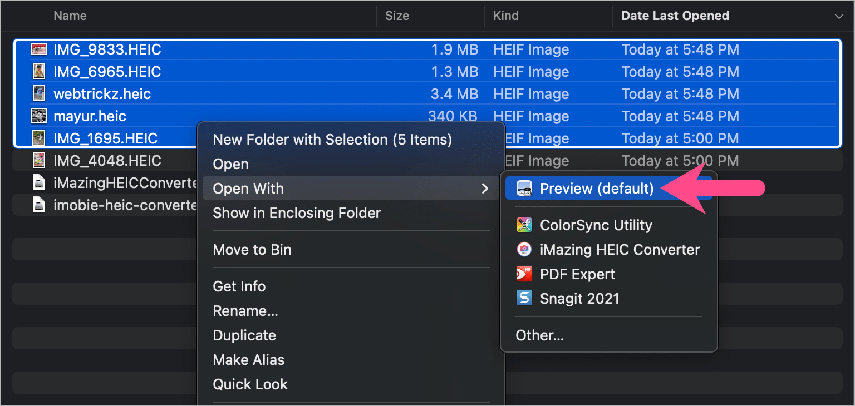
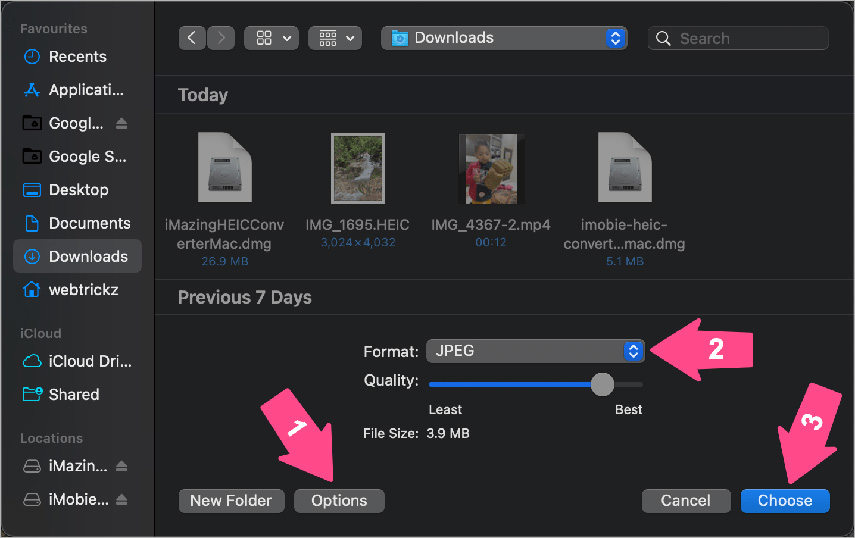

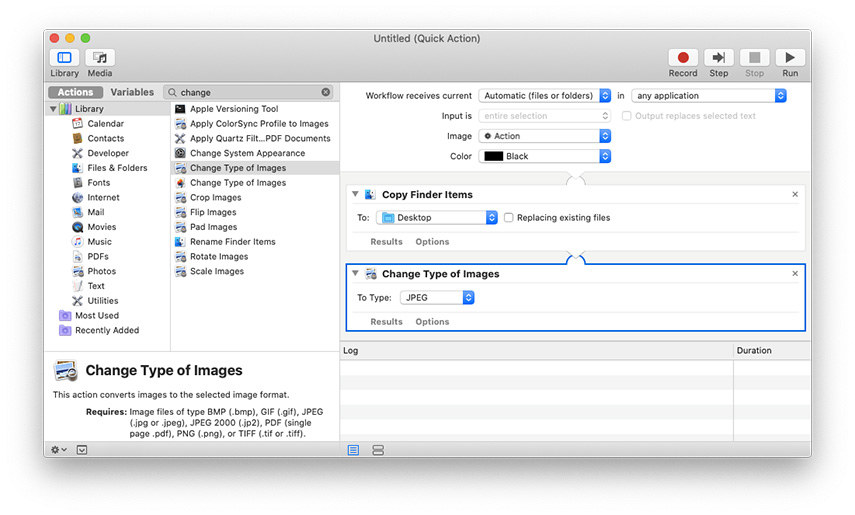

 HitPaw FotorPea
HitPaw FotorPea HitPaw VikPea
HitPaw VikPea
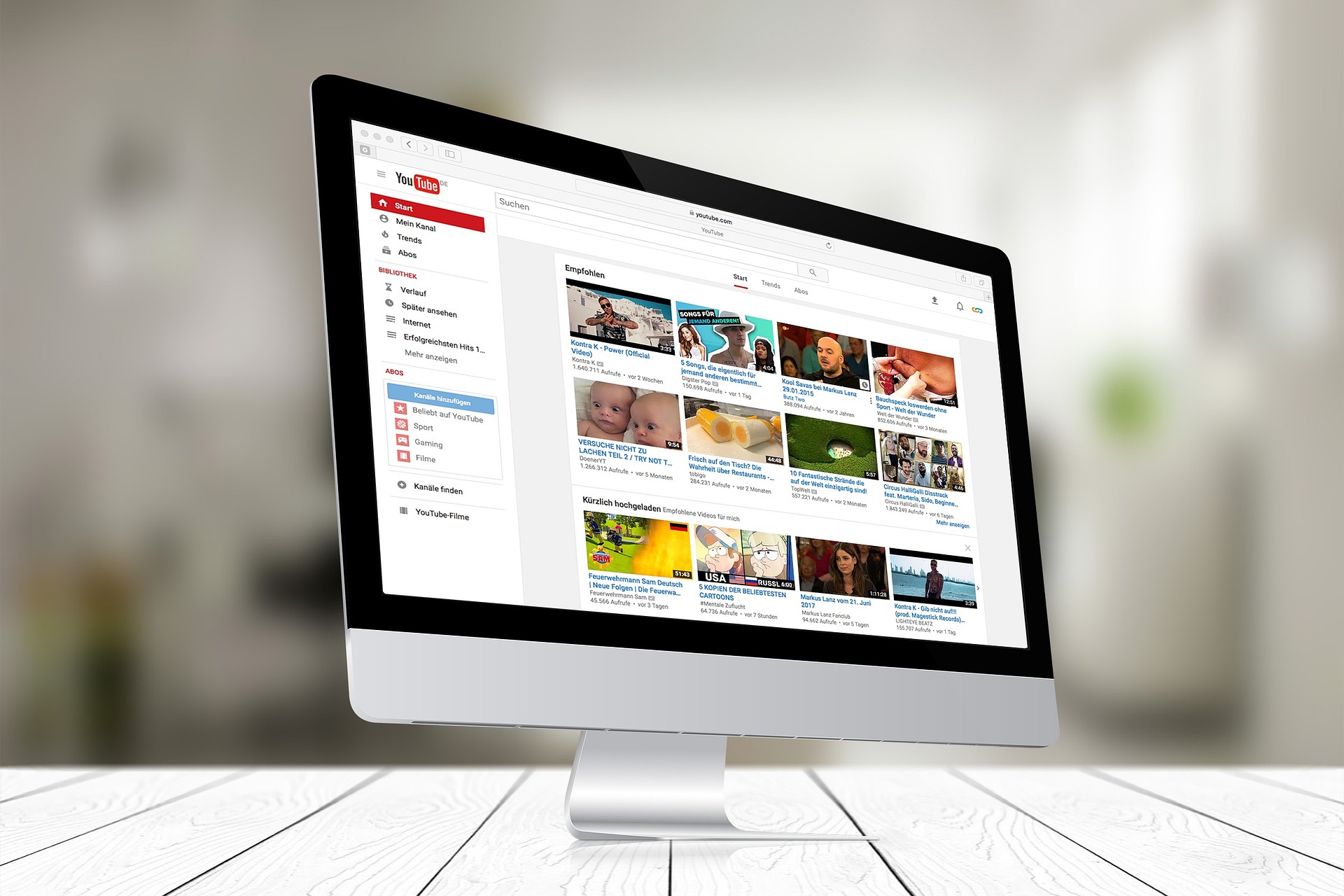
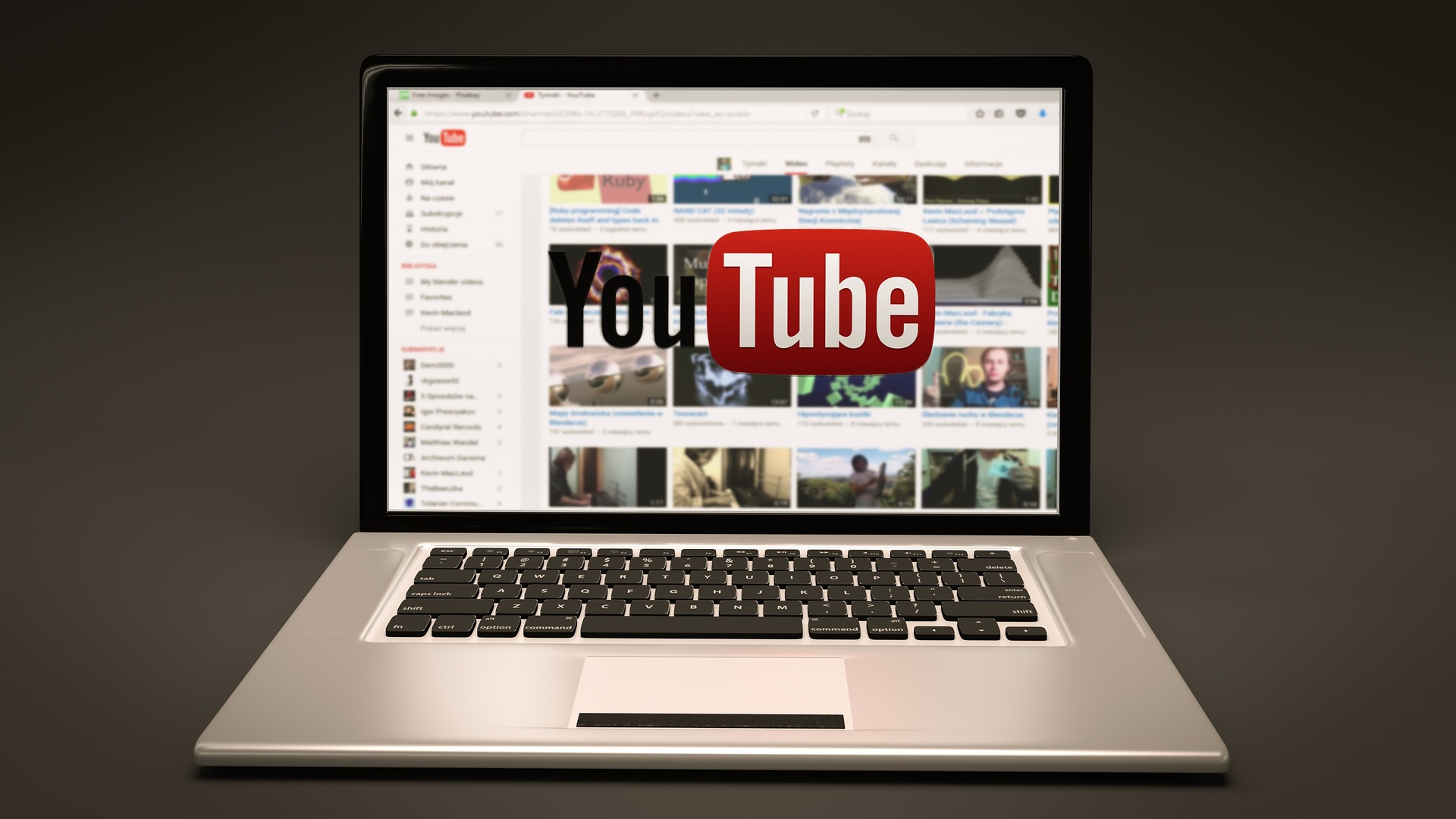


Compartilhar este artigo:
Selecionar a classificação do produto:
Antônio García
Editor-em-Chefe
Trabalho como freelancer há mais de cinco anos. Sempre fico impressionado quando descubro coisas novas e os conhecimentos mais recentes. Acho que a vida não tem limites, mas eu não conheço limites.
Ver todos os ArtigosDeixar um Comentário
Criar sua avaliação sobre os artigos do HitPaw